私たちは皆、Windowsをインストールした後にすべてのアプリケーションをインストールするのがどれほど面倒かを知っています。 Windows 7のインストール後にアプリケーションをダウンロードしてインストールするのに貴重な時間を無駄にしたくない場合は、ここに簡単な解決策があります。

Niniteは、無料のオンラインサービスで、複数の無料アプリケーション用に単一のインストーラを作成できます。 たとえば、Google Chrome、Firefox、Opera、Windows Liveメッセンジャー、VLCプレーヤー、Picasa、およびMicrosoft Security Essentials用の単一のインストーラを作成できます。
Niniteサイトで利用可能なアプリケーションは次のとおりです。
# ウェブブラウザ
* Google Chrome、Safari、Opera、Firefox
#メッセージング
*スカイプ、メッセンジャー、ディグスビー、グーグルトーク、ピジン、サンダーバード
#メディア
* VLCプレーヤー、iTunes、Audacity、Huluデスクトップ、AIMP、KMPlayer、およびSpotify
#イメージング
* Paint.net、Picasa、IrfanView、XnView、GIMP
#ドキュメント
* Office 2007 Standard(体験版)、OpenOffice、CutePDF、Foxit Reader、およびAdobe Reader
#ウイルス対策
*マイクロソフトセキュリティエッセンシャルズ、アバストおよびAVG
#ランタイム
* Flash、.NET、Flash、Silverlight、およびJava
# ファイル共有
* uTorrentとeMule
#その他
* Dropbox、Evernote、BumpTop、そしてGoogle Earth
#ユーティリティ
ImgBurn、CCleaner、Launchy、Revo Uninstaller、デフラグ、RealVNC、CDBurnerXP、&Recuva
#圧縮
* WinRAR&7-Zip
貴重な時間を節約するための素晴らしいサービスです。 複数のアプリケーション用に単一のインストーラを作成するには、以下の簡単な手順に従う必要があります。
1 。 Niniteページに行きます。
2 。 1つのインストーラにまとめたいアプリケーションを選択します。
3 。 インストーラファイルのダウンロードを開始するには、[ インストーラの取得 ]ボタンをクリックします。
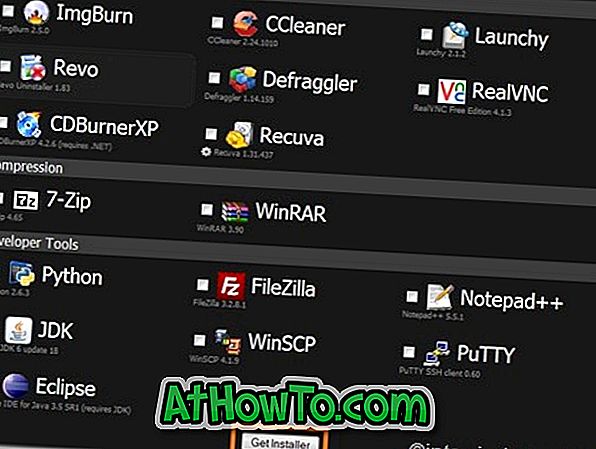
4 。 今すぐダウンロード手順を開始するために今ダウンロードしたインストーラを実行します。 ダウンロードが完了すると、Niniteは自動的にアプリケーションをインストールします。 選択したプログラムがすでにPCにインストールされている場合は、単にプログラムをスキップします。
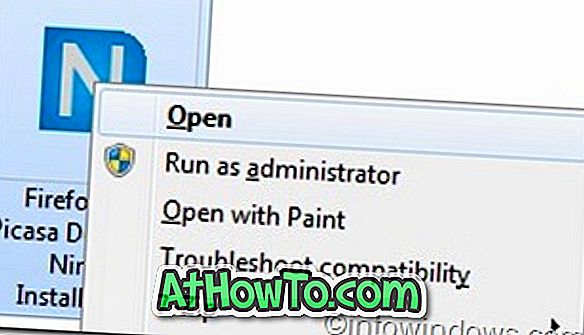
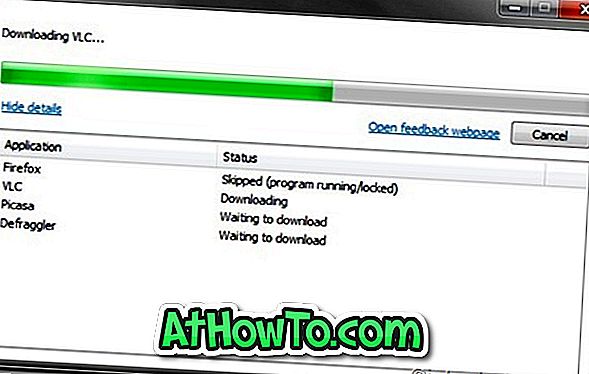
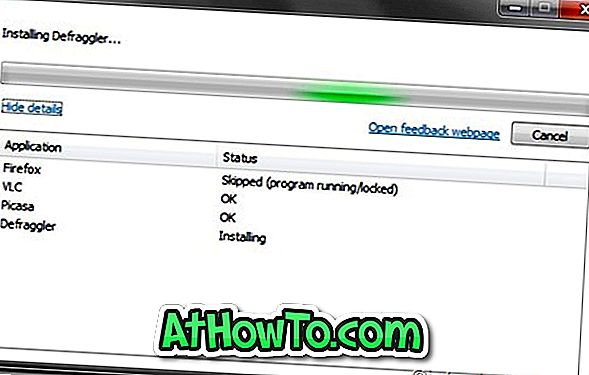
5 。 インターネットの接続速度、ソフトウェアの数、アプリケーションのサイズによっては、手順を完了するのに数分から数時間かかることがあります。
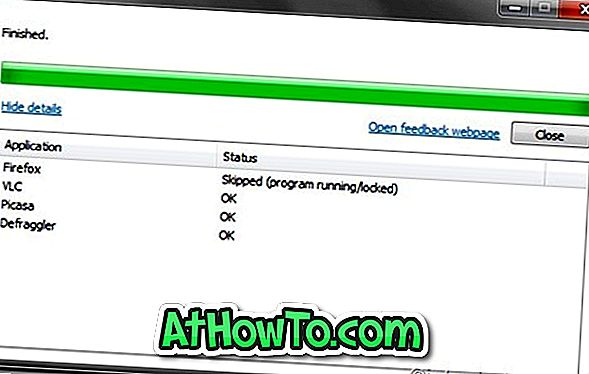
最後に、Niniteはすべてのアプリケーションをデフォルト設定でインストールし、ブラウザのツールバーやその他のがらくたにnoと言っていることに注意してください。
経由














